質問:
DocuWare Formsを利用するワークフローを設定するにはどうすればよいですか?
DocuWare Formsを利用するワークフローを設定するにはどうすればよいですか?
回答:
DocuWare Formsを利用するワークフローを設定する前に、考慮すべきシナリオが2つあります;
1つ目のシナリオ:データを書き戻すことなくフォームを送信したときにワークフローをトリガーする
これを実現するには、Workflow Designerでトリガー条件 "新規ドキュメント用 "を有効にし、フォームの送信時にトリガーされるように条件を設定するだけです。
これは、ワークフローの作成時に、[トリガー] > [ドキュメントイベント] > [新しいワークフローを開始]
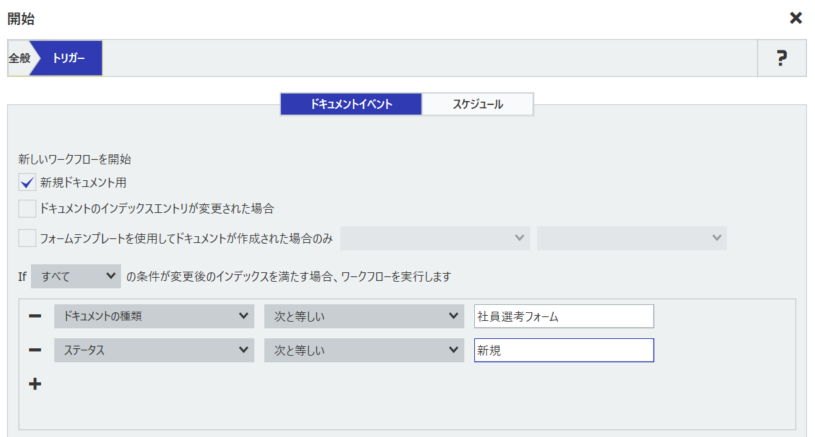
2つ目のシナリオ:フォームを送信し、データを書き戻せるようになった時にワークフローをトリガーする
このプロセスを設定するには、まずDocuWare Formを設定します。DocuWare Formsの作成については、KBA-36346を参照してください。
これを実現するには、Workflow Designerでトリガー条件 "新規ドキュメント用 "を有効にし、フォームの送信時にトリガーされるように条件を設定するだけです。
これは、ワークフローの作成時に、[トリガー] > [ドキュメントイベント] > [新しいワークフローを開始]
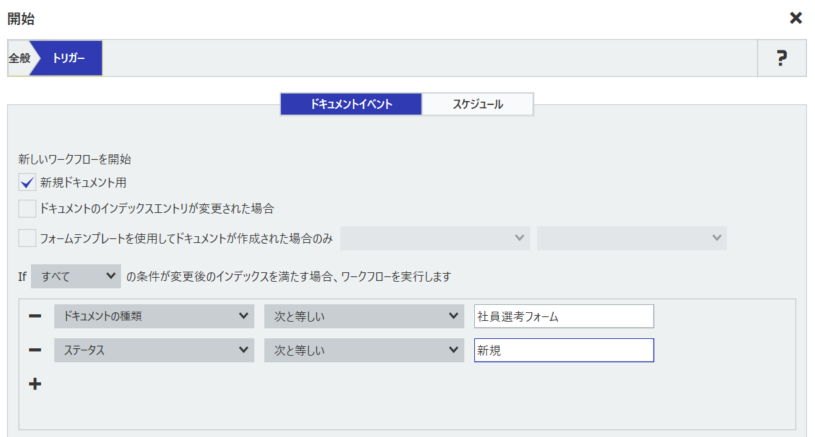
2つ目のシナリオ:フォームを送信し、データを書き戻せるようになった時にワークフローをトリガーする
このプロセスを設定するには、まずDocuWare Formを設定します。DocuWare Formsの作成については、KBA-36346を参照してください。
フォームが完成したら、ワークフローからフォームに書き戻すことができるように、以下の点に注意する必要があります;
- DocuWare Formの設定の[送信]タブで[フォームテンプレート]が有効になっている。
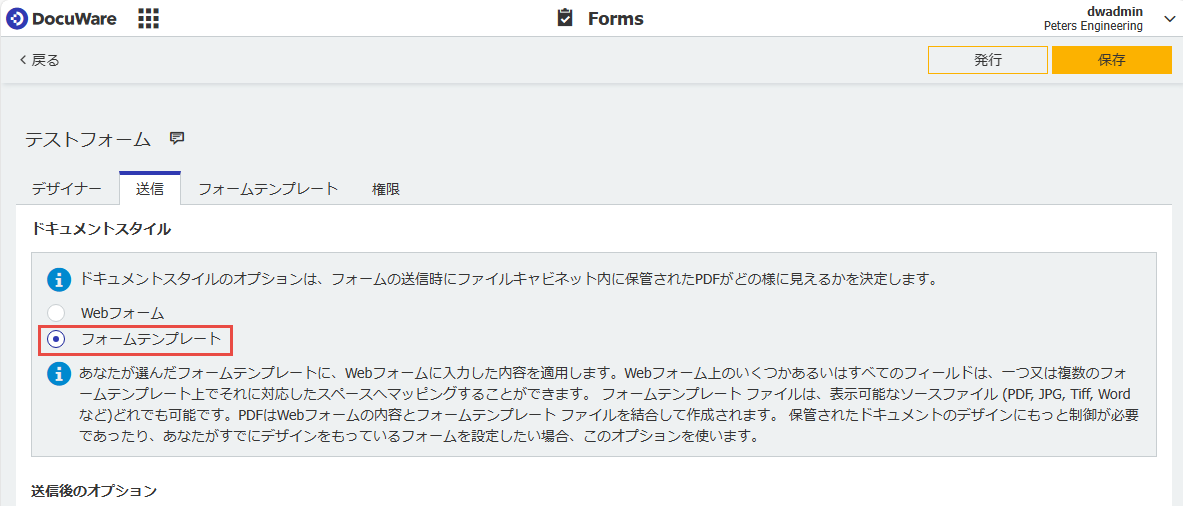
- フォームテンプレートは「編集可能なPDF」としてマークされている。これは、フォームテンプレートを設定する際に、[出力]タブから行うことができます。
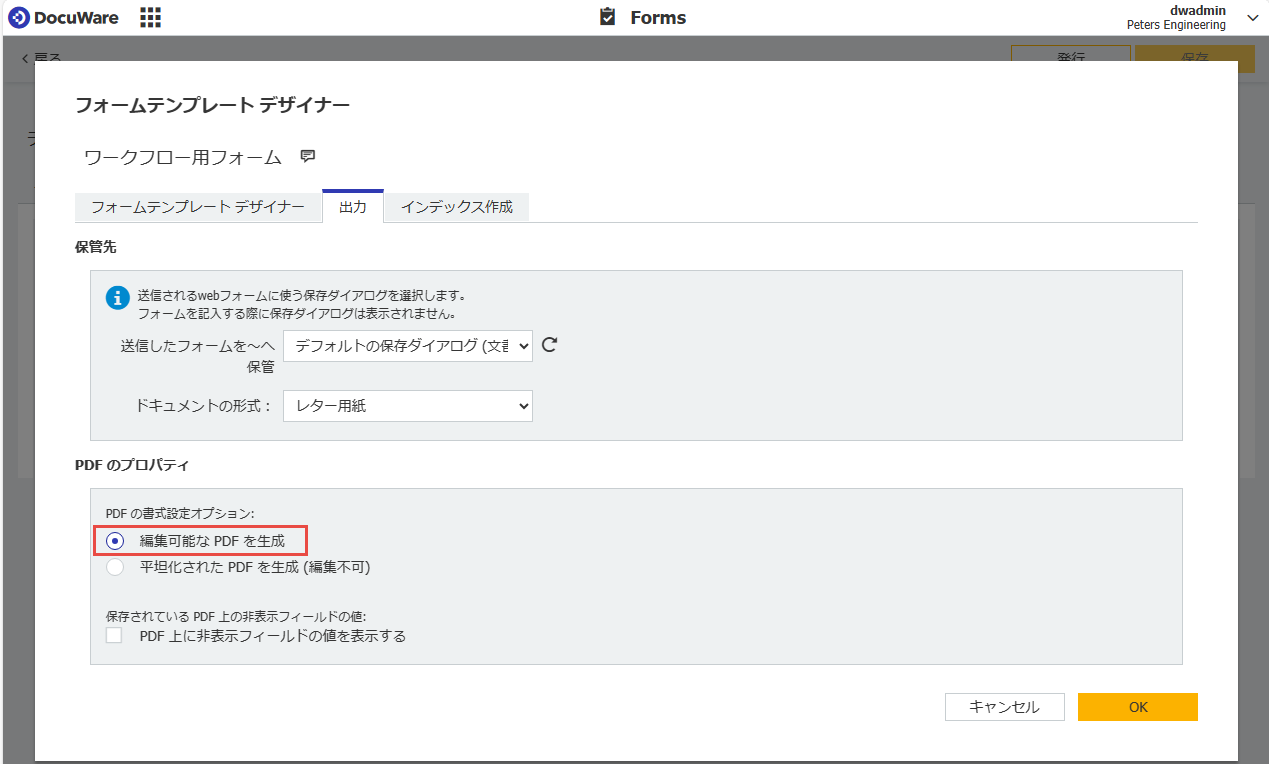
これらの要件が満たされていれば、ワークフローを設定する際にフォームを選択することができます。 一度設定すれば、フォーム送信をトリガー条件としてワークフローを設定することができます。
フォームにデータを書き戻すワークフローの設定
- DocuWare Workflow Designer を開き、「+」アイコンをクリックして新規ワークフローを作成します。
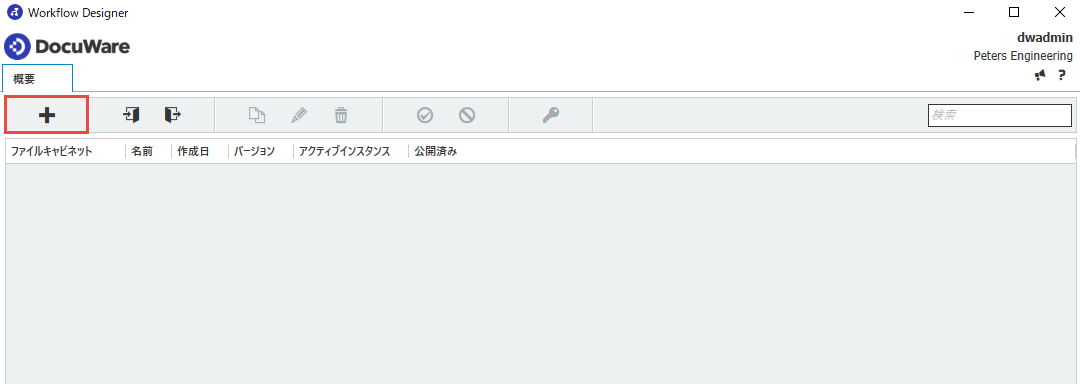
- ワークフロー名、説明、どのファイルキャビネットを対象とするかなど、必要な情報を入力します。最後に、このワークフロー設定を実行するDocuWareユーザーを指定します。
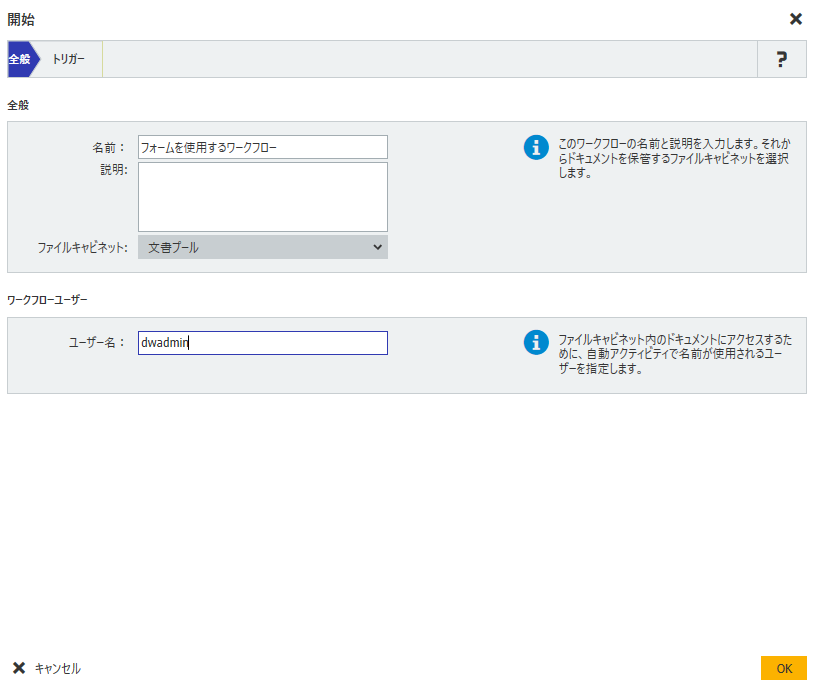
- 次に、「トリガー」タブに移動し、このワークフローのインスタンスをトリガーするイベントを設定します。「新規ドキュメント用」に加え、「フォームテンプレートを使用してドキュメントが作成された場合のみ」にチェックを入れます。
- 有効にしたら、最初のドロップダウンから新しく作成するDocuWare Formの名前を選択します。2つ目のドロップダウンから、このワークフローで使用したいフォームテンプレートの名前を選択します。
ワークフローでフォームに書き戻す際にこの情報が必要になるため、フォームテンプレートフォームの入力をお願いしています。詳しくはこちらを参照してください。 - 最後に、このワークフローを起動する条件を設定します。
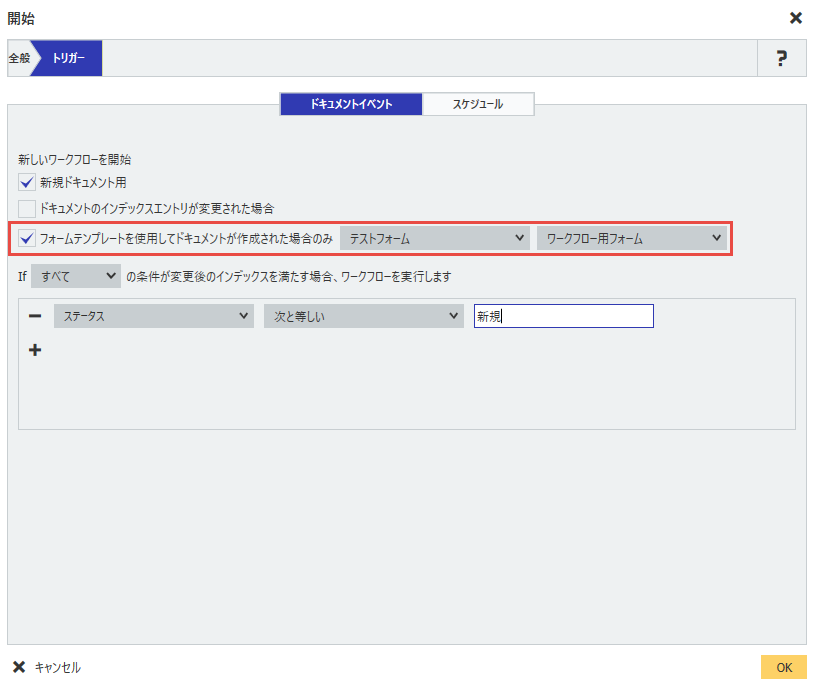
- トリガー条件を設定することで、ワークフローを好みの設定にすることができます。
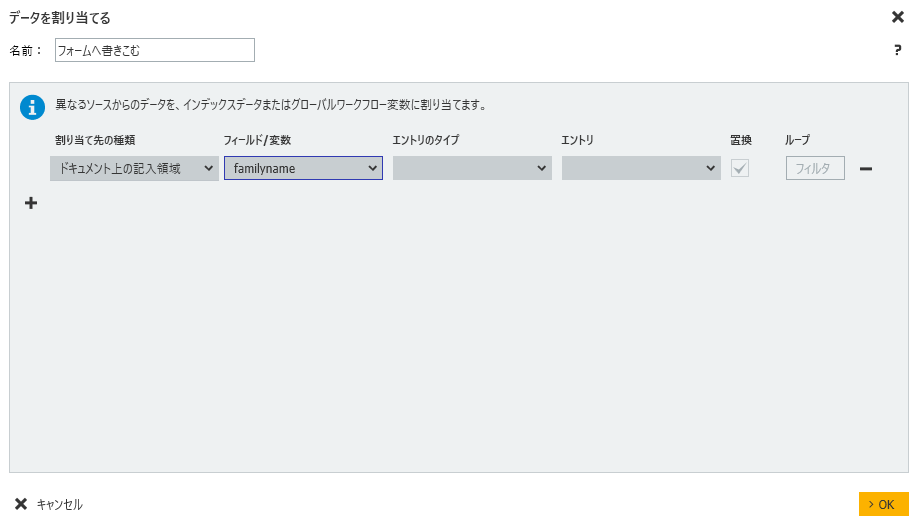
DocuWareワークフローと設定可能なアクティビティの詳細については、DocuWare Knowledge Centerをご覧ください。
クラウドとオンプレミスの 両方に 適用可能なKBA
ご注意:この記事は英語からの翻訳です。この記事に含まれる情報は、オリジナルの英語版製品に基づくものです。翻訳版の記事で使用されている文法などには、細かい誤りがある場合があります。翻訳の正確さを完全に保証することは出来かねますが、ほとんどの場合、十分な情報が得られると思われます。万が一、疑問が生じた場合は、英語版の記事に切り替えてご覧ください。


